파이썬 독학하기 2일차
파이썬 기초 실습
지난 포스트에서는 파이썬 설치가 완료되어 1+1 하나만 달랑 해보고 연습을 마쳤었는데 오늘은 파이썬을 좀더 둘러 보도록 하겠습니다.
저는 비전공자의 입장에서 파이썬에 도전하고 있는 중이라 이것저것 기초적인것들을 꼼꼼하게 살펴보며 시작하고 있습니다. 여러 인터넷 강의와 책들을 뒤져 보았지만 아무래도 가장 많은 사람들이 보고 추천하는 책을 구매하여 공부하는 편이 저에게 적합할것 같아 저에게 딱 적합한 기초 책을 준비했습니다. 하지만 이것이 모든 프로그래밍들에서도 만날 수 있는 기초 인지는 다른 책을 본 적이 없어서 장담은 못하겠습니다. :-)
제가 기초로 선택한 책은 이지스퍼블리싱의 '점프 투 파이썬'이라는 책입니다.
미리 알려드리지만 내 돈으로 구입해 내가 직접 경험한 포스팅임을 밝혀드립니다.
지난 시간에 이어서 파이썬 기초를 실행해 보겠습니다. 시작-Python 3.9 - Python 3.9(64-bit)를 실행합니다.
>>> <-꺽은괄호 3개를 프롬프트라고 합니다.
>>>1+1 엔터
2
오늘은 +, -, *, / 를 실행해 봅니다. 곱하기는 '*'를 사용하고 나누기는 '/'를 사용합니다.
>>>4*3
12
>>>7/4
1.75
간단하게 사칙연산이 실행됩니다.
변수 사용하기
오늘은 좀 더 나가서 변수를 사용해 봅니다. 변수는 정해진 값이 아니라 변하는 값을 말하는데 쉽게 생각하면 수학시간에 썼던 X,Y와 같은 개념입니다.
좀 더 직관적으로 설명을 하자면 컴퓨터의 메모리 공간에 변하는 값들을 잠시 저장하는 공간이라 생각하면 됩니다.
그래서 어떤 값을 집어넣으면 잠시 보관해서 계산식에 쓰이다가 다른 값이 들어오면 이전 값들을 지워버리고 새로운 값을 저장해 놓게 됩니다. 일반적으로 프로그래밍에서는 'a=1' 과 같은 형태로 쓰이는데 명령어가 아닌 단순한 'a'라고 부르는 메모리 공간에 1을 저장한다는 개념으로 이해하면 쉽습니다.
>>>a=1 <=이것은 a라는 변수에 1을 저장해 놓은 상태입니다.
>>>print(a) <=이것은 a라는 변수에 저장된 값을 출력하라는 명령입니다.
1
>>>a=2 <=이것은 a라는 변수에 2를 저장하라는 코드이니 기존 a에 들어있던 1은 지워버리고 2를 저장합니다.
>>>print(a) <=이것은 a라는 변수에 저장된 값을 출력하라는 명령입니다.
2
변수를 사용하면 이렇게 사용하는 것도 가능합니다.
>>>a=1 <=이것은 a라는 변수에 1을 저장하라는 코드입니다.
>>>b=2 <=이것은 b라는 변수에 2를 저장하라는 코드입니다.
>>>a+b <=이것은 변수 a에 들어있는 값과 변수 b에 들어있는 값을 서로 더하라는 뜻입니다. Print(a+b)와 동일합니다.
3
변수에는 문자가 저장될 수도 있습니다.
>>>a="Python" <=이것은 a라는 변수에 문자 "Python"을 저장하라는 코드입니다.
>>>a <=이것은 변수 a에 들어있는 값을 출력하라는 코드입니다. Print(a)와 동일합니다.
'Python'
조건문 (IF를 사용한 조건 판별)
>>>a=3 <=이것은 a변수에 3을 저장하라는 코드입니다.
>>>if a>1: <=이것은 a라는 변수에 들어있는 값이 1보다 큰값인지를 판단합니다. (직역하자면 '만약 a가 1보다 크다면')
':'은 다음 줄에 코드를 연속해서 쓰겠다는 이야기 입니다.
... Print("a가 1보다 크다") <= '...' 은 문장이 아직 안끝났음을 보여줍니다. '...' 다음에는 띄어쓰기를 해야 합니다.
... <='...' 하고 아무것도 쓰지 않고 엔터를 누르면 실행이 됩니다.
a가 1보다 크다
반복문(For, While)
>>>for a in[1,2,3]: <=a변수는 '[ ]'안의 1,2,3 값을 반복 실행한다.
... Print(a) <=a를 출력하라
...
1 <=첫번째 a값 출력
2 <=두번째 a값 출력
3 <=세번째 a값 출력
>>>i=0 <=i변수에 0을 저장한다.
>>>while i<3: <=i값이 3미만인 동안 반복한다.
... i=i+1 <=i변수에 i+1값을 저장한다. ('='을 기준으로 우측의 i+1 값을 i에 저장한다. 3미만인 동안 i값이 반복 +1증가한다
... print(i) <=i에 저장된 값을 출력한다.
...
1 <=위에서부터 아래로 실행되며 첫 실행시 i=0 -> i+1값을 i에 저장(여기까지 i는 1이 들어있어서 출력하면 1이 출력됨)
2 <=while이 반복된다 현재 i에는 1이 저장되어있고 3보다 작으므로 아래코드에서 i+1값인 2를 i에 저장한다(i출력은 2)
3 <=while이 반복된다. 현재 i에는 2가 저장되어있고 3보다 작으므로 i+1값인 3을 i에 저장한다(i출력은 3)
while을 반복실행하는데 현재 i에는 3이 저장되어있고 2보다 작은 값은 아니므로 실행을 종료한다.
함수사용하기
>>>def add(a,b): <=def(함수를 정의한다) 'add'함수이름 (a, b) 괄호를 이용하고 a, b변수를 사용한다.
... return a+b <= a+b값을 돌려준다(반환한다, 계산한다, 구한다, 표현한다 등과 유사하다)
...
>>>add(3,4) <=add함수를 변수a에 3을 대입하고 변수b에 4를 대입하여 결과를 구한다.
7
에디터
지금까지는 대화형 인터프리터에서 실행해보았는데 (여기서 인터프리터는 사용자가 입력한 소스 코드를 실행하는 환경을 말합니다.) 이렇게 입력된 결과가 바로 출력되므로 대화형이라 부르지만 이런 대화형 인터프리터는 복잡한 소스코드를 만들기가 어렵고 한 번 실행한 후 다시 소스를 불러와서 실행하기가 어렵습니다. 그래서 이를 쉽게 해주는 '에디터'라는 프로그래밍 툴을 사용하게 됩니다.
에디터에는 여러 종류가 있지만 당분간은 파이썬 설치 시 같이 설치 되었던 IDLE (통합개발환경)을 활용하기로 합니다.


Shell화면을 이용하여 Python창과 동일한 기능을 수행할 수 있으며 File - New File 을 통하여 에디터 창을 불러내 사용할 수 있다. 기본 화면이 흡사한데 상단의 타이틀 바를 보면 Shell은 Python 3.9 Shell이라 기록되어있고 에디터 창은 저장전에는 untitled, 저장 후에는 저장 파일이름이 기록되어있다.
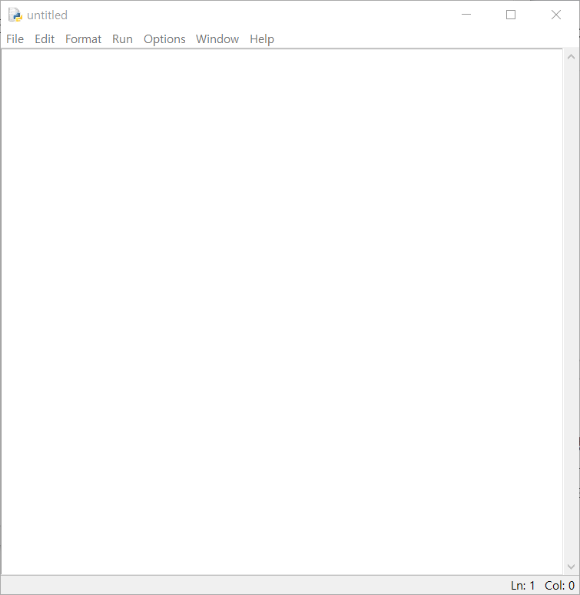
프롬프트가 없는 상태로 기록해 봅니다.
#hello.py
print("Hello World")
실행은 Run-Run Module을 선택한다. (F5 키를 눌러도 된다.)
소스는 반드시 저장되어야 합니다. 확인을 눌러 저장하시겠습니까?
저장하라는 대화상자가 나오고 확인 버튼을 누르면 저장위치가 나온다. 실습에 사용할 폴더를 만들어 저장하면 프로그램이 실행된다. (저는 D 드라이브에 'Python'이라는 폴더를 만들어 저장했습니다.)
저장하는 파일의 확장자 (이름하고 . 뒤에붙는 글자)가 py로 저장됩니다.
저장된 파일은 명령프롬프트 창에서 실행할 수 있습니다.
윈도우키+R 을 누르면 실행 창이 뜨는데 열기 항목에 'cmd'를 입력하고 확인을 누릅니다.


명령 프롬프트는 사용자위치에서 실행되는데 저는 파일을 D드라이브에 저장했으니 이동해 보도록 하겠습니다.
책에 기록된것 처럼 현재 사용자 위치에서 D드라이브의 폴더로 이동하는 CD D:\Python은 어째서인지 실행이 되지 않습니다. (\은 영문 윈도우상의 역슬래시, '/'이 반대로 되어있는 키입니다. 한글 키보드에서는 \로 표시됩니다.)
cd d:\ 도 적용되지 않습니다.
궁여지책으로 d: 만 쓰고 엔터를 누르니 드라이브가 D로 변경됩니다.
여기서 폴더로 이동하기(디렉토리 이동 Change Directory: CD)인 CD Python 을 타이핑하고 엔터를 누릅니다.
해당 폴더로 이동이 된것을 프롬프트로 확인이 가능합니다.
** 포스팅 작성이후 확인해 보니 작성할때는 역슬래시가 원화기호로 표시되는데 작성완료 하니 역슬래시로 표현됩니다.
상단 글의 원화 기호가 전부 역슬래시로 표현되니 같은 기호로 판단하시면 됩니다.
앞서 저장했던 hello.py 를 타이핑하고 엔터를 누릅니다.
프로그래밍의 결과인 'Hello World'가 출력됩니다.
오늘은 .py로 저장도 하고 에디터도 사용해 보았습니다.
내일은 프로그래밍에 쓰이는 자료 형태에 대하여 포스팅 하겠습니다.
** 약 30일의 시간 계획을 세워서 파이썬 프로그래밍에 도전하게 되어있는 책인데 저는 2주를 목표로 도전해 보겠습니다. ^^
'IT Study > Python Self-Study' 카테고리의 다른 글
| 비 전공자의 파이썬 셀프 스터디 불가능? (0) | 2021.09.28 |
|---|---|
| 비전공자의 파이썬 독학 이야기 4 (2) | 2021.04.21 |
| 비전공자의 파이썬 독학 이야기 3 (0) | 2021.04.04 |
| 비전공자의 파이썬 독학 이야기 1 (0) | 2021.03.28 |